Come recuperare i file di sistema cancellati da MacOS (09.15.25)
Come utente Mac, probabilmente condividi questo senso di colpa con gli altri utenti: eliminare un file di sistema. Che sia accidentale o meno, questo è in realtà un evento comune. Non è esattamente una buona cosa, ma succede. E poiché succede a molti utenti, naturalmente, sono state trovate soluzioni al problema. Quindi, se ti stai chiedendo come ripristinare i file cancellati, principalmente file di sistema e cartelle cancellati dal tuo Mac, questo articolo contiene tutte le informazioni di cui hai bisogno.
Cosa sono i file di sistema e come si eliminano su Mac?In poche parole, un file di sistema è qualsiasi file che ha l'attributo di sistema attivo. Quando l'attributo di sistema è attivato in un file, significa che questo file è cruciale per la funzione e le prestazioni complessive di un sistema operativo. Data la sua importanza, i file di sistema naturalmente dovrebbero essere lasciati in pace. Modificarli, spostarli ed eliminarli può causare instabilità se non un guasto totale del sistema. Sfortunatamente, è semplice eliminare questi file su un Mac. Se non ricordi di averne rimosso uno ma noti problemi che potrebbero essere stati causati dall'azione, probabilmente tu o qualcuno che ha utilizzato il tuo Mac lo avete fatto per sbaglio.
In genere, è possibile accedere facilmente alle cartelle di sistema nel Finder. Alcuni utenti spesso confondono la cartella Libreria di sistema con la cartella Libreria (e viceversa). All'apertura della cartella Libreria di sistema, gli utenti potrebbero pensare che i file sconosciuti siano file spazzatura o temporanei, quindi li eliminano nel tentativo di liberare spazio di archiviazione e ridurre i file non necessari nel proprio Mac. Un altro modo per accedere ai file di sistema è tramite la riga di comando, che richiede di accedere alla directory principale del file system del Mac. Gli utenti più avanzati che tendono a sentirsi un po' avventurosi potrebbero finire per eliminare i file con cui non dovrebbero immischiarsi, in primo luogo. Poi di nuovo, ciò che è fatto è fatto. Qui i metodi di recupero file Mac che dovresti provare a far funzionare normalmente e senza problemi il tuo sistema.
Metodo 1: recupera dal Cestino. 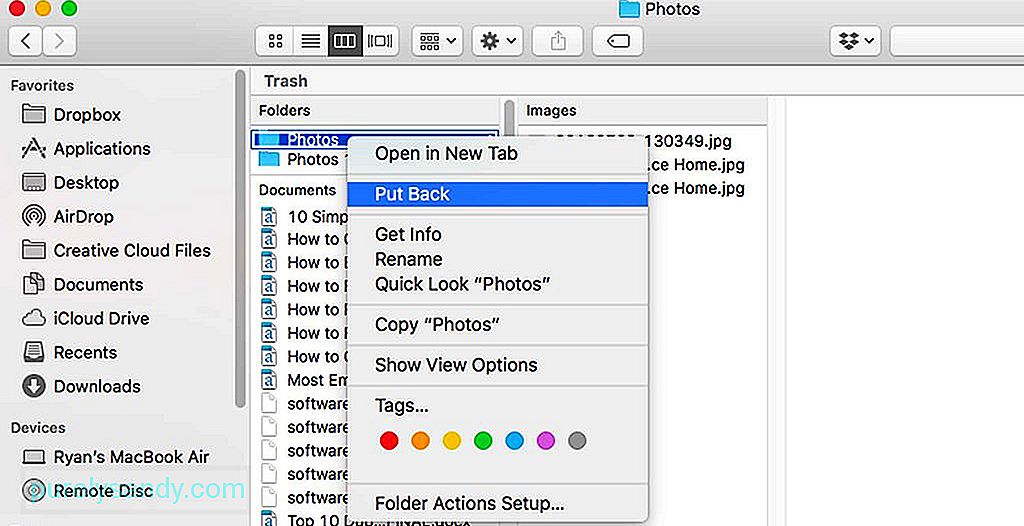
Il primo posto da controllare per recuperare i file cancellati su Mac è il Cestino. Come con altri elementi che elimini, è probabile che anche i file di sistema finiscano nel Cestino. Se non hai ancora svuotato definitivamente il Cestino, è probabile che i file di sistema che hai eliminato per errore siano ancora lì.
- Apri l'icona del Cestino.
- Trova il file di sistema eliminato /s o cartella/e. Di solito, avrà un nome file dall'aspetto tecnico.
- Fai clic con il pulsante destro del mouse su un file o una cartella, quindi seleziona Ripristina.
Si spera che questo metodo ripristinerà il i file eliminati tornano dove dovrebbero essere.
Metodo 2: recupera singoli file da Time Machine. 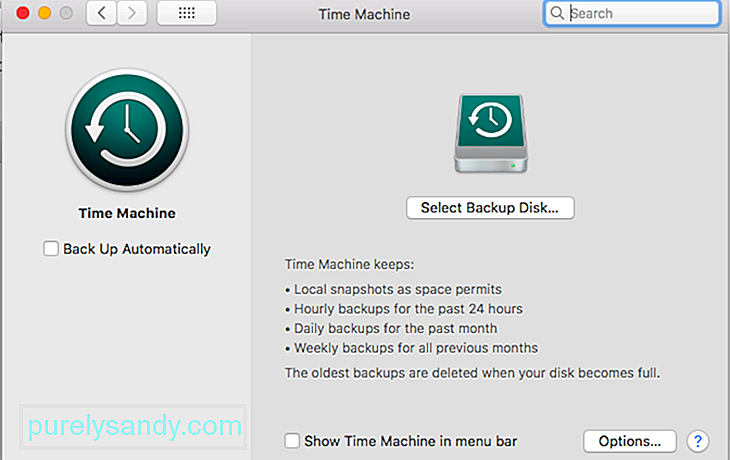
Time Machine è l'utilità di backup integrata del Mac. Ti consente di eseguire il backup del contenuto del tuo Mac su un dispositivo di archiviazione esterno, consentendoti di recuperare i dati quando necessario in un secondo momento. Puoi eseguire il backup dell'intero Mac, inclusi tutti i file e i programmi, ma puoi anche essere più selettivo su cosa eseguire o meno. Se abilitato, Time Machine può eseguire il backup del tuo Mac a un'ora specificata. Può essere orario, giornaliero o settimanale. Puoi provare a ripristinare da un backup di Time Machine per recuperare tutti i file inclusi i file di sistema. Si spera che il backup più recente sia stato creato prima di eliminare il file o la cartella di sistema in questione.
- Fai clic su Time Machine sul Dock o scegli Entra in Time Machine nel menu.
- Cerca i file da ripristinare. Puoi usare il campo di ricerca se conosci il nome del file. Spostati tra i file finché non trovi quello che stai cercando.
- Premi la barra spaziatrice per un'anteprima del file per assicurarti che sia il file che devi ripristinare.
- Una volta trovato il file, selezionalo e fai clic su Ripristina.
Se non sei sicuro di quali file specifici sono stati eliminati, allora il migliore puoi fare è ripristinare il tuo Mac come era prima di aver accidentalmente incasinato i suoi file di sistema. Ciò comporterà il ripristino di un backup completo da Time Machine.
- Riavvia il Mac. Quando senti il primo suono di avvio, tieni premuti COMANDO + R insieme.
- Non rilasciare finché non vedi la finestra Utility MacOS.
- Se hai un backup di Time Machine, il l'opzione per scegliere "Ripristina da backup di Time Machine" sarà presente. Sceglilo.
- Segui le istruzioni sullo schermo per completare il processo di ripristino del backup. Il completamento potrebbe richiedere del tempo, quindi assicurati che il tuo Mac sia collegato direttamente a una presa di corrente.
Se hai già svuotato il Cestino di recente o non hai abilitato Time Machine, puoi provare a utilizzare un software di recupero file per Mac. L'esatto processo di ripristino varia da app a app, ma in genere implica la scansione del disco di avvio per file e cartelle di sistema eliminati, alla ricerca di elementi che possono ancora essere recuperati. L'app ti consentirà quindi di rivedere i file e salvarli in una nuova posizione.
Considerazioni finaliNessuno cancellerebbe intenzionalmente i file di sistema, quindi non essere troppo duro con te stesso quando lo fai accidentalmente. Se hai commesso un errore durante il processo di pulizia del tuo Mac dalla posta indesiderata, ti suggeriamo di utilizzare semplicemente un'app come l'app di riparazione Mac. Questa app è progettata per scansionare i tuoi file ed eliminare la posta indesiderata e, infine, aiutare a migliorare le prestazioni complessive del tuo Mac.
Video Youtube: Come recuperare i file di sistema cancellati da MacOS
09, 2025

